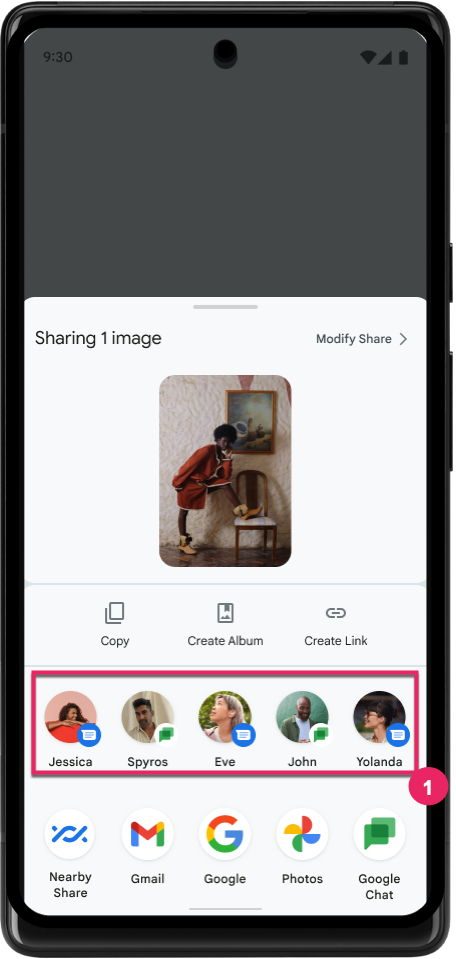
직접 공유 타겟을 사용하면 다른 앱의 사용자가 URL, 이미지 또는 기타 종류의 데이터를 앱과 더 쉽고 빠르게 공유할 수 있습니다. 직접 공유는 사용자가 앱을 선택한 다음 연락처를 검색하지 않아도 메시지 및 소셜 앱의 연락처를 Android Sharesheet에 직접 표시하여 작동합니다.
ShortcutManagerCompat는 공유 바로가기를 제공하는 AndroidX API로, 지원 중단된 ChooserTargetService API와 하위 호환됩니다. 공유 바로가기와 ChooserTargets를 둘 다 게시하는 경우 선호되는 방법입니다. 자세한 내용은 이 페이지의 AndroidX를 사용하여 공유 바로가기와 ChooserTargets 모두 제공하기를 참고하세요.
직접 공유 타겟 게시하기
Sharesheet 직접 공유 행에는 공유 바로가기 API에서 제공하는 동적 바로가기만 표시됩니다. 다이렉트 공유 타겟을 게시하려면 다음 단계를 완료하세요.
앱의 XML 리소스 파일에서
share-target요소를 선언합니다.<shortcuts xmlns:android="http://schemas.android.com/apk/res/android"> <share-target android:targetClass="com.example.android.sharingshortcuts.SendMessageActivity"> <data android:mimeType="text/plain" /> <category android:name="com.example.android.sharingshortcuts.category.TEXT_SHARE_TARGET" /> </share-target> </shortcuts>앱이 초기화될 때
setDynamicShortcuts를 사용하여 중요도에 따라 동적 바로가기를 정렬합니다.인덱스가 낮을수록 중요도가 높습니다. 커뮤니케이션 앱을 만드는 경우 앱에 표시되는 대로 최신순으로 정렬된 상위 대화가 될 수 있습니다. 오래된 바로가기를 게시하지 마세요. 지난 30일 동안 사용자 활동이 없는 대화는 오래된 것으로 간주됩니다.
Kotlin
ShortcutManagerCompat.setDynamicShortcuts(myContext, listOf(shortcut1, shortcut2, ..))
자바
List<ShortcutInfoCompat> shortcuts = new ArrayList<>(); shortcuts.add(shortcut1); shortcuts.add(shortcut2); ... ShortcutManagerCompat.setDynamicShortcuts(myContext, shortcuts);
커뮤니케이션 앱을 개발하는 경우 사용자가 연락처에 메시지를 수신하거나 보낼 때마다 즉시
pushDynamicShortcut을 통해 바로가기 사용을 보고합니다. 자세한 내용은 이 페이지의 커뮤니케이션 앱의 바로가기 사용량 보고를 참고하세요. 예를 들어actions.intent.SEND_MESSAGE기능으로ShortcutInfoCompat.Builder#addCapabilityBinding을 통해 바로가기에서 기능 바인딩을 지정하여 사용자가 보낸 메시지의 사용을 보고합니다.Kotlin
val shortcutInfo = ShortcutInfoCompat.Builder(myContext, staticConversationIdentifier) ... .setShortLabel(firstName) .setLongLabel(fullName) .setCategories(matchedCategories) .setLongLived(true) .addCapabilityBinding("actions.intent.SEND_MESSAGE").build() ShortcutManagerCompat.pushDynamicShortcut(myContext, shortcutInfo)
자바
ShortcutInfoCompat shortcutInfo = new ShortcutInfoCompat.Builder(myContext, staticConversationIdentifier) ... .setShortLabel(firstName) .setLongLabel(fullName) .setCategories(matchedCategories) .setLongLived(true) .addCapabilityBinding("actions.intent.SEND_MESSAGE") .build(); ShortcutManagerCompat.pushDynamicShortcut(myContext, shortcutInfo);
사용자가 연락처를 삭제하는 경우
removeLongLivedShortcut를 사용합니다. 이는 시스템 서비스에 의해 캐시되었는지 여부와 관계없이 바로가기를 삭제하는 데 선호되는 방법입니다. 다음 코드 스니펫은 이 작업을 실행하는 방법의 예를 보여줍니다.Kotlin
val deleteShortcutId = "..." ShortcutManagerCompat.removeLongLivedShortcuts(myContext, listOf(deleteShortcutId))
자바
String deleteShortcutId = "..."; ShortcutManagerCompat.removeLongLivedShortcuts( myContext, Arrays.asList(deleteShortcutId));
직접 공유 타겟의 순위 개선
Android Sharesheet에는 정해진 수의 직접 공유 타겟이 표시됩니다. 이러한 추천은 순위별로 정렬됩니다. 다음을 수행하여 바로가기의 순위를 향상할 수 있습니다.
- 모든
shortcutIds가 고유하고 다른 타겟에 재사용되지 않는지 확인합니다. setLongLived(true)를 호출하여 바로가기가 오래 지속되는지 확인합니다.- 대화 관련 바로가기의 경우
ShortcutManagerCompat.pushDynamicShortcut를 통해 해당 바로가기를 다시 게시하여 발신 및 수신 메시지의 바로가기 사용을 보고합니다. 자세한 내용은 이 페이지의 커뮤니케이션 앱의 바로가기 사용 보고를 참고하세요. - 관련성이 없거나 오래된 다이렉트 공유 타겟(예: 지난 30일 동안 사용자가 메시지를 보내지 않은 연락처)을 제공하지 마세요.
- SMS 앱의 경우 쇼트 코드 또는 스팸으로 식별된 대화의 바로가기를 제공하지 마세요. 사용자가 이러한 대화에 공유할 가능성은 매우 낮습니다.
setCategories()을 호출하여 단축키를 적절한mimeType속성과 연결합니다. 예를 들어 SMS 앱의 경우 연락처가 RCS 또는 MMS를 지원하지 않으면 해당 바로가기를image/*및video/*과 같은 텍스트가 아닌 MIME 유형과 연결하지 않습니다.- 특정 대화의 경우 동적 바로가기가 푸시되고 사용량이 보고되면 바로가기 ID를 변경하지 마세요. 이렇게 하면 순위 지정에 사용되는 사용 데이터가 보존됩니다.
사용자가 직접 공유 타겟을 탭하면 앱은 타겟의 주체에 직접 작업을 실행할 수 있는 UI로 사용자를 안내해야 합니다. 사용자에게 명확성 UI를 표시하지 말고, 사용자가 탭한 타겟과 관련없는 UI로 연결되게 만들지 마세요. 예를 들어 메시지 앱에서 사용자가 직접 공유 타겟을 탭하면 자신이 선택한 사람과의 대화 뷰로 연결됩니다. 키보드가 표시되고 메시지에 공유 데이터가 미리 입력되어 있습니다.
Sharing Shortcuts API
Android 10 (API 수준 29)부터 ShortcutInfo.Builder에 공유 타겟에 관한 추가 정보를 제공하는 메서드와 개선사항이 추가되었습니다.
setCategories()- Android 10부터 카테고리는 공유 인텐트 또는 작업을 처리할 수 있는 바로가기를 필터링하는 데도 사용됩니다. 자세한 내용은 공유 타겟 선언하기를 참고하세요. 이 필드는 공유 타겟으로 사용할 바로가기에 필요합니다.
setLongLived()앱에서 동적 바로가기 또는 고정된 바로가기로 게시되지 않았거나 표시되지 않도록 설정된 경우에 바로가기가 유효한지 여부를 지정합니다. 바로가기가 오래 지속되는 경우 다양한 시스템 서비스에서 바로가기를 캐시할 수 있습니다. 이는 동적 바로가기로 게시되지 않은 경우에도 마찬가지입니다.
바로가기가 오래 지속되도록 하면 바로가기의 순위가 향상될 수 있습니다. 자세한 내용은 최고 순위 획득하기를 참고하세요.
setShortLabel(),setLongLabel()개인 바로가기를 게시하는 경우
setLongLabel()에는 전체 이름을,setShortLabel()에는 닉네임이나 이름 같은 짧은 이름을 포함하세요.
GitHub에서 공유 바로가기를 게시하는 예를 살펴보세요.
바로가기 이미지 제공
공유 바로가기를 만들려면 setIcon()을 통해 이미지를 추가해야 합니다.
공유 바로가기는 시스템 화면 전체에서 표시할 수 있으며 그 형태를 변경할 수 있습니다.
또한 Android 버전 7, 8 또는 9 (API 수준 25, 26, 27, 28)를 실행하는 일부 기기에서는 배경이 없는 비트맵 전용 아이콘이 표시되어 대비가 크게 감소할 수 있습니다. 바로가기가 의도한 대로 표시되도록 하려면 IconCompat.createWithAdaptiveBitmap()을 사용하여 적응형 비트맵을 제공합니다.
적응형 비트맵은 적응형 아이콘의 가이드라인 및 측정기준 집합을 따라야 합니다. 이를 준수할 수 있는 가장 일반적인 방법은 원하는 정사각형 비트맵을 72x72dp로 확장하고 108x108dp 투명 캔버스의 중앙에 배치하는 것입니다. 아이콘에 투명한 영역이 포함된 경우 배경색을 포함해야 합니다. 그렇지 않으면 투명한 영역이 검은색으로 표시됩니다.
특정 도형으로 마스킹된 이미지를 제공하지 마세요. 예를 들어 Android 10 (API 수준 29) 이전에는 직접 공유 ChooserTarget과 관련하여 원으로 마스킹된 사용자 아바타를 제공하는 것이 일반적이었습니다. 이제 Android Sharesheet 및 Android 10의 다른 시스템 화면은 바로가기 이미지의 도형과 테마를 설정합니다.
ShortcutManagerCompat를 통해 공유 바로가기를 제공하는 데 선호되는 메서드는 이전 버전과 호환되는 직접 공유 ChooserTarget 객체의 모양을 원으로 자동 설정합니다.
공유 타겟 선언하기
정적 바로가기 정의와 마찬가지로 앱의 리소스 파일에서 공유 타겟을 선언해야 합니다. 리소스 파일의 <shortcuts> 루트 요소 내에 공유 타겟 정의를 다른 정적 바로가기 정의와 함께 추가합니다. 각 <share-targets> 요소에는 공유 데이터 유형, 일치하는 카테고리, 공유 인텐트를 처리하는 타겟 클래스와 관련된 정보가 포함되어 있습니다. XML 코드는 다음과 비슷합니다.
<shortcuts xmlns:android="http://schemas.android.com/apk/res/android"> <share-target android:targetClass="com.example.android.sharingshortcuts.SendMessageActivity"> <data android:mimeType="text/plain" /> <category android:name="com.example.android.sharingshortcuts.category.TEXT_SHARE_TARGET" /> </share-target> </shortcuts>
공유 타겟의 데이터 요소는 인텐트 필터의 데이터 사양과 비슷합니다. 각 공유 타겟은 앱의 게시된 바로가기를 해당 공유 타겟 정의와 연결하는 데에만 사용되는 여러 카테고리를 가질 수 있습니다. 카테고리는 임의의 앱 정의 값을 가질 수 있습니다.
사용자가 Android Sharesheet에서 위의 타겟 공유 예와 일치하는 공유 바로가기를 선택하는 경우 앱이 다음과 같은 공유 인텐트를 가져옵니다.
Action: Intent.ACTION_SEND ComponentName: {com.example.android.sharingshortcuts / com.example.android.sharingshortcuts.SendMessageActivity} Data: Uri to the shared content EXTRA_SHORTCUT_ID: <ID of the selected shortcut>
사용자가 런처 바로가기에서 공유 타겟을 연 경우 앱은 ShortcutManagerCompat에 공유 바로가기를 추가할 때 생성된 인텐트를 가져옵니다.
인텐트가 서로 다르므로 Intent.EXTRA_SHORTCUT_ID를 사용할 수 없으며, ID가 필요한 경우 ID를 수동으로 전달해야 합니다.
커뮤니케이션 앱의 바로가기 사용 보고
커뮤니케이션 앱을 개발하는 경우 발신 및 수신 메시지의 사용량을 보고하여 Android Sharesheet에서의 순위를 개선할 수 있습니다.
이렇게 하려면 ShortcutManagerCompat.pushDynamicShortcut를 통해 연락처를 나타내는 대화 바로가기를 다시 게시합니다.
바로가기 사용 및 기능 바인딩은 Android 5.0(API 21)까지 하위 호환됩니다.
발신 메일의 바로가기 사용 보고
사용자가 보낸 메시지의 사용량을 보고하는 것은 메시지를 만든 후 '보내기' 버튼을 클릭하는 것과 기능적으로 유사합니다.
사용 보고를 트리거하려면 actions.intent.SEND_MESSAGE 기능과 함께 ShortcutInfoCompat.Builder#addCapabilityBinding를 통해 바로가기에서 기능 바인딩을 지정합니다.
Kotlin
val shortcutInfo = ShortcutInfoCompat.Builder(myContext, staticConversationIdentifier) ... .setShortLabel(firstName) .setLongLabel(fullName) .setCategories(matchedCategories) .setLongLived(true) .addCapabilityBinding("actions.intent.SEND_MESSAGE").build() ShortcutManagerCompat.pushDynamicShortcut(myContext, shortcutInfo)
자바
ShortcutInfoCompat shortcutInfo = new ShortcutInfoCompat.Builder(myContext, staticConversationIdentifier) ... .setShortLabel(firstName) .setLongLabel(fullName) .setCategories(matchedCategories) .setLongLived(true) .addCapabilityBinding("actions.intent.SEND_MESSAGE") .build(); ShortcutManagerCompat.pushDynamicShortcut(myContext, shortcutInfo);
발신 메시지가 그룹 채팅용인 경우 recipient 유형이 기능과 연결되어 있으므로 Audience 매개변수 값도 추가해야 합니다.
Kotlin
val shortcutInfo = ShortcutInfoCompat.Builder(myContext, staticConversationIdentifier) ... .setShortLabel(groupShortTitle) .setLongLabel(groupLongTitle) .setCategories(matchedCategories) .setLongLived(true) .addCapabilityBinding("actions.intent.SEND_MESSAGE", "message.recipient.@type", listOf("Audience")).build() ShortcutManagerCompat.pushDynamicShortcut(myContext, shortcutInfo)
자바
ShortcutInfoCompat shortcutInfo = new ShortcutInfoCompat.Builder(myContext, staticConversationIdentifier) ... .setShortLabel(groupShortTitle) .setLongLabel(groupLongTitle) .setCategories(matchedCategories) .setLongLived(true) .addCapabilityBinding("actions.intent.SEND_MESSAGE", "message.recipient.@type", Arrays.asList("Audience")) .build(); ShortcutManagerCompat.pushDynamicShortcut(myContext, shortcutInfo);
수신 메시지의 바로가기 사용량 보고
사용자가 SMS, 채팅 메시지, 이메일 또는 알림과 같은 메시지를 수신할 때 사용 보고를 트리거하려면 actions.intent.RECEIVE_MESSAGE 기능으로 ShortcutInfoCompat.Builder#addCapabilityBinding을 통해 바로가기에 기능 바인딩을 추가로 지정해야 합니다.
Kotlin
val shortcutInfo = ShortcutInfoCompat.Builder(myContext, staticConversationIdentifier) ... .setShortLabel(firstName) .setLongLabel(fullName) .setCategories(matchedCategories) .setLongLived(true) .addCapabilityBinding("actions.intent.RECEIVE_MESSAGE").build() ShortcutManagerCompat.pushDynamicShortcut(myContext, shortcutInfo)
자바
ShortcutInfoCompat shortcutInfo = new ShortcutInfoCompat.Builder(myContext, staticConversationIdentifier) ... .setShortLabel(firstName) .setLongLabel(fullName) .setCategories(matchedCategories) .setLongLived(true) .addCapabilityBinding("actions.intent.RECEIVE_MESSAGE") .build(); ShortcutManagerCompat.pushDynamicShortcut(myContext, shortcutInfo);
수신 메시지가 그룹 채팅에서 온 경우 Audience 매개변수 값도 추가해야 합니다. sender 유형이 기능과 연결되어 있기 때문입니다.
Kotlin
val shortcutInfo = ShortcutInfoCompat.Builder(myContext, staticConversationIdentifier) ... .setShortLabel(groupShortTitle) .setLongLabel(groupLongTitle) .setCategories(matchedCategories) .setLongLived(true) .addCapabilityBinding("actions.intent.RECEIVE_MESSAGE", "message.sender.@type", listOf("Audience")).build() ShortcutManagerCompat.pushDynamicShortcut(myContext, shortcutInfo)
자바
ShortcutInfoCompat shortcutInfo = new ShortcutInfoCompat.Builder(myContext, staticConversationIdentifier) ... .setShortLabel(groupShortTitle) .setLongLabel(groupLongTitle) .setCategories(matchedCategories) .setLongLived(true) .addCapabilityBinding("actions.intent.RECEIVE_MESSAGE", "message.sender.@type", Arrays.asList("Audience")) .build(); ShortcutManagerCompat.pushDynamicShortcut(myContext, shortcutInfo);
AndroidX를 사용하여 공유 바로가기와 ChooserTargets 모두 제공하기
AndroidX 호환성 라이브러리로 작업하려면 앱의 매니페스트에 메타데이터 선택기 대상 서비스와 인텐트 필터 집합이 포함되어 있어야 합니다. 현재 ChooserTargetService Direct Share API를 참고하세요.
이 서비스는 호환성 라이브러리에 이미 선언되어 있으므로 사용자가 앱의 매니페스트에서 서비스를 선언할 필요가 없습니다. 하지만 공유 활동을 서비스에 연결하는 링크를 선택기 타겟 제공자로 고려해야 합니다.
다음 예에서 ChooserTargetService 구현은 AndroidX에 이미 정의되어 있는 androidx.core.content.pm.ChooserTargetServiceCompat입니다.
<activity android:name=".SendMessageActivity" android:label="@string/app_name" android:theme="@style/SharingShortcutsDialogTheme"> <!-- This activity can respond to Intents of type SEND --> <intent-filter> <action android:name="android.intent.action.SEND" /> <category android:name="android.intent.category.DEFAULT" /> <data android:mimeType="text/plain" /> </intent-filter> <!-- Only needed if you import the sharetarget AndroidX library that provides backwards compatibility with the old DirectShare API. The activity that receives the Sharing Shortcut intent needs to be taken into account with this chooser target provider. --> <meta-data android:name="android.service.chooser.chooser_target_service" android:value="androidx.sharetarget.ChooserTargetServiceCompat" /> </activity>
공유 바로가기 FAQ
단축키 사용 데이터는 어떻게 저장되며 기기를 벗어나나요?
바로가기는 암호화된 디스크 파티션의 시스템 데이터 디렉터리에 완전히 기기 내에 저장됩니다. 아이콘, 인텐트, 사용자 및 리소스 이름과 같은 바로가기의 정보는 시스템 서비스와 바로가기를 게시하는 동일한 앱에서만 액세스할 수 있습니다.
다이렉트 공유의 역사는 어떻게 되나요?
Android 6.0 (API 수준 23)에서는 앱이 ChooserTargetService를 통해 ChooserTarget 객체를 제공할 수 있도록 직접 공유가 도입되었습니다. 요구에 따라 사후 대응적으로 결과를 검색하므로 타겟의 로드가 느려지는 현상이 발생했습니다.
Android 10 (API 수준 29)에서는 ChooserTargetService Direct Share API가 새로운 Sharing Shortcuts API로 대체되었습니다. 요구에 따라 사후 대응적으로 결과를 검색하는 대신 공유 바로가기 API를 사용하여 앱에서 직접 공유 타겟을 미리 게시할 수 있습니다. 이렇게 하면 ShareSheet를 준비할 때 Direct Share 타겟을 검색하는 프로세스가 빠르게 가속화됩니다. ChooserTargetService 직접 공유 메커니즘이 계속 작동하지만, 이 방식으로 제공된 타겟은 Sharing Shortcuts API를 사용하는 타겟에 비해 순위가 낮습니다.
Android 11 (API 수준 30)에서는 ChooserTargetService 서비스가 지원 중단되었으며 공유 바로가기 API가 직접 공유 타겟을 제공하는 유일한 방법입니다.
공유 타겟과 관련하여 게시된 바로가기와 런처 바로가기 (런처에서 앱 아이콘을 길게 누를 때 사용되는 일반적인 바로가기)의 차이점은 무엇인가요?
'공유 타겟' 용도로 게시되는 모든 바로가기는 런처 바로가기이기도 하며 앱의 아이콘을 길게 누를 때 메뉴에 표시됩니다. 활동별 최대 바로가기 개수 제한이 앱에 게시되는 바로가기 총수에도 적용됩니다 (공유 타겟과 기존 런처 바로가기 합산).
게시해야 하는 공유 바로가기의 수에 관한 안내가 있나요?
공유 바로가기 수는 getMaxShortcutCountPerActivity(android.content.Context)를 통해 사용할 수 있는 동적 바로가기의 동일한 한도로 제한됩니다. 이 한도까지 원하는 개수를 게시할 수 있지만 바로가기 공유는 앱 런처 길게 누르기 및 공유 시트에 표시될 수 있다는 점을 염두에 두어야 합니다. 길게 누르면 대부분의 앱 런처는 세로 모드에서 최대 4~5개, 가로 모드에서 8개의 바로가기를 표시합니다. 단축키 공유에 관한 자세한 내용과 안내는 이 FAQ를 참고하세요.

